မက်ဆေ့ခ်ျအက်ပ်ရဲ့ ထူးခြားကောင်းမွန်တဲ့ အရည်အသွေးများ
မင်္ဂလာပါ... မီဖန်များ
ဒီသုံးသပ်ချက်က MIUI 8 China Developer Version 7.3.30 ပေါ်အခြေခံပြီး ရေးသားထားတာ ဖြစ်ပါတယ်။
Messaging app (မက်ဆေ့ခ်ျအက်ပ်) ဆိုတာ ဟိုးအရင်ဖုန်းတွေမှာကတည်းက မပါမဖြစ်အက်ပ်တစ်ခုအနေနဲ့ ထည့်ပေးထားခဲ့ပါတယ်။ SMS (Short Message Service) (စာတိုပေးပို့ခြင်းဝန်ဆောင်မှု) လို့လည်း ခေါ်ကြပါတယ်။ ဒီနေ့ခေတ်မှာတော့ မက်ဆေ့ခ်ျအက်ပ်ကို အရင်ကလို စာတိုပေးပို့ခြင်းအတွက် ခဏခဏမသုံးကြတော့ပါဘူး။ ဘာ့ကြောင့်လည်းဆိုတော့ အင်တာနက်ကနေပဲ ပေးပို့ဆက်သွယ်လာကြလို့ပါ။ လုပ်ဆောင်ချက်တွေ ပိုစုံတဲ့ အင်တာနက်ကနေ စာတို့ပေးပို့ရတာ လွယ်ကူပြီး ငွေကုန်ကြေးကျသက်သာလာတဲ့ ဒီနေ့လိုအချိန်အခါမျိုးမှာ ဘယ်သူကရော သာမာန်မက်ဆေ့ခ်ျအက်ပ်ကနေ ဆက်သွယ်ကြတော့မှာလဲ။
မီယူအိုင်ရဲ့ မက်ဆေ့ခ်ျအက်ပ်မှာပါတဲ့ အထူးလုပ်ဆောင်ချက်များ
၁။ ဖုန်းနံပါတ်ကဒ်များ ပေးပို့နိုင်ခြင်း
တစ်ခါတစ်လေ သူငယ်ချင်းတွေဆီကို သို့ မိသားစုဆီကို အခြားတစ်ယောက်ရဲ့ ဖုန်းနံပါတ်တွေ ပေးပို့ရတဲ့အခါလေးတွေ ရှိတတ်ပါတယ်။ MIUI မှာပါတဲ့ မက်ဆေ့ခ်ျအက်ပ်ကနေ ဖုန်းနံပါတ်ကဒ်ကို တိုက်ရိုက်ဝေမျှပေးလို့ ရပါတယ်။ ဒါဟာ ဖုန်းစာအုပ်ထဲဝင်ပြီး ဖုန်းနံပါတ်မှတ်ခြင်း၊ မက်ဆေ့ခ်ျအက်ပ်ထဲပြန်ဝင်ပြီး မှတ်လာတဲ့ဖုန်းနံပါတ်ကိုပြန်ရိုက်ရတဲ့ဒုက္ခကနေ ကင်းဝေးစေနိုင်ပါတယ်။
မက်ဆေ့ခ်ျအက်ပ်ထဲမှာ စာရိုက်ရတဲ့အကွက်လေးရဲ့ဘေးက အပေါင်းခလုတ်လေးကိုနှိပ်ပါ။ လုပ်ဆောင်ချက်အများအပြား တွေ့ရပါလိမ့်မယ်။ vCard သင်္ကေတလေးကိုနှိပ်ပြီး ဖုန်းစာအုပ်ထဲက ပို့ချင်တဲ့နာမည်ကို နှိပ်လိုက်ပါ။
ဒါဆိုရင် မျှဝေချင်တဲ့ဖုန်းနံပါတ်ပိုင်ရှင်ရဲ့ အချက်အလက်တွေ ပေါ်လာပါလိမ့်မယ်။ မျှဝေချင်တဲ့သူရဲ့ နံပါတ်တွေအကုန်လုံးကို ရွေးလို့ရသလို လိုတဲ့နံပါတ်လေးကိုပဲ ကွက်ပြီးရွေးပေးလို့လည်း ရပါတယ်။ ပြီးရင် OK ကောင်းပြီး ဆိုတာကိုနှိပ်ပေးလိုက်ပါ။ ပုံထဲကအတိုင်း တွေ့ကြရမှာပါ။ Send ခလုတ်လေးနှိပ်ပြီး ပို့ပေးလိုက်ရုံပါပဲ။ အရင်လို နံပါတ်တွေကို ရှုပ်ရှပ်ခတ်နေအောင် လိုက်မှတ်နေဖို့ မလိုတော့ပါဘူး။ ဘယ်လောက်ရိုးရှင်းပါသလဲ။
၂။ သီးသန့်စာတိုများအဖြစ် ဝှက်ထားနိုင်ခြင်း
ဒါလေးကတော့ မီယူအိုင် ဗားရှင်း ၅ ကတည်းက ပါလာတဲ့ အသုံးဝင်တဲ့ နောက်ထပ်လုပ်ဆောင်ချက်လေးတစ်ခုပါ။ ကျွန်တော်တို့ဟာ သူများကို မမြင်စေချင်တဲ့စာတိုတွေကို လျှို့ဝှက်နံပါတ်ခံပြီး သော့ခတ်ဝှက်ထားလို့ ရပါတယ်။ အပေါ်က ပုံတွေက သီးသန့်မက်ဆေ့ခ်ျပို့ခြင်းလုပ်ဆောင်ချက်ထဲကို ဘယ်လိုဝင်ရတယ်ဆိုတာ ပြထားတာပါ။ သီးသန့်မက်ဆေ့ခ်ျထဲကိုဝင်ဖို့အတွက်က မက်ဆေ့ခ်ျအက်ပ်ထဲဝင်ပြီး လက်လေးနဲ့ အောက်ကိုဆွဲချပေးလိုက်ရုံပါပဲ။ တကယ်လို့ အခြားအက်ပ်တွေမှာ အက်ပ်သော့ခတ်တာကို သုံးထားတယ်ဆိုရင် ဒီသီးသန့်မက်ဆေ့ခ်ျထဲကို ဝင်ဖို့အတွက်လည်း သော့ခတ်ပုံစံတစ်ခု တောင်းပါလိမ့်မယ်။
ပထမဆုံးအကြိမ်အသုံးပြုတာဖြစ်ပြီး ဖုန်းနံပါတ်ကို ဝှက်ထားမယ်ဆိုရင် သီးသန့်မက်ဆေ့ခ်ျထဲကိုဝင်ပြီး အောက်နားလေးက ဆက်တင်ထဲကိုဝင်ပါ။ မက်ဆေ့ခ်ျအသိပေးချက်များဆိုတဲ့ အဖွင့်အပိတ်လုပ်ဆောင်ချက်တစ်ခုတည်းသာရှိတာကို တွေ့ကြရမှာပါ။ အောက်နားလေးက "သီးသန့်အဆက်အသွယ် ပေါင်းထည့်ပါ" ကိုနှိပ်ပါ။ ပြီးရင် ကျွန်တော်တို့ သီးသန့်ဝှက်ထားချင်တဲ့ ဖုန်းနံပါတ်တွေ၊ နာမည်တွေကို ကြိုက်သလောက်ထည့်ထားလို့ ရပါတယ်။ ဖုန်းစာအုပ်ထဲမှာ မရှိသေးတဲ့ ဖုန်းနံပါတ်တွေကိုလည်း ကိုယ်တိုင်သီးသန့်အဆက်အသွယ်အဖြစ် ထည့်ထားလို့ရပါတယ်။ သီးသန့်အဆက်အသွယ်တွေ ထည့်ပြီးပြီဆိုရင် သီးသန့်အဖြစ်သတ်မှတ်လိုက်တဲ့ နံပါတ်တွေနဲ့ ပို့ထားတဲ့ အပြင်ကစာဆိုတွေအကုန် သီးသန့်မက်ဆေ့ခ်ျထဲကို ရောက်လာမှာဖြစ်ပြီး အပြင်မှာ တွေ့ရတော့မှာ မဟုတ်ပါဘူး။
(ကျွန်တော်ဆို အော်ပရေတာတွေဆီက ပို့လာတဲ့စာတိုတွေကို အကုန်လုံး ဒီအထဲကို ထည့်ထားတာပါ။ ကျွန်တော့်အတွက် အခြားဝှက်ထားစရာစာတိုဆိုတာ မရှိတဲ့အတွက် အော်ပရေတာတွေဆီကနေ ဇော်ဂျီနဲ့ရေးလာတဲ့စာတွေအကုန် အဓိကစာလုံးတစ်ခုသတ်မှတ်ပေးထားလိုက်တာပါပဲ။ ဒါဆိုရင် အဲ့ဒီသတ်မှတ်ပေးထားတဲ့စာလုံးပါတဲ့ စာတိုတွေကို သူ့ဘာသာသူ သီးသန့်မက်ဆေ့ခ်ျထဲဝင်သွားတဲ့အဆွက် အပြင်မှာ ပေါ်မနေတော့ပါဘူး။ ဒါကြောင့် ဖတ်မရတဲ့ စိတ်ရှုပ်စရာစာတွေကို မမြင်ရတော့ပါဘူး။)
၃။ အချိန်ကိုက်စာပို့ခြင်း
အရေးကြီးတဲ့စာတိုတွေကိုပို့ဖို့အတွက် နောက်ကျနေတာမျိုး၊ မေ့နေတာမျိုး ဖြစ်ဖူးပါသလား။ စိတ်မပူပါနဲ့။ မီယူအိုင်မှာ အဲ့လိုဖြစ်တတ်တာကို ဖြေရှင်းပေးမယ့် လုပ်ဆောင်ချက်အသေးစားလေးတစ်ခု ထည့်ပေးထားပါတယ်။ စာရိုက်ထည့်တဲ့အကွက်လေးရဲ့ဘေးက အပေါင်းခလုတ်လေးကိုနှိပ်ပြီး "Timed" ဆိုတာကို နှိပ်လိုက်ပါ။ ကျွန်တော်တို့ပို့ချင်တဲ့စာကို ဘယ်အချိန်၊ ဘယ်နေ့ရက်မှာ ပို့ပေးရမယ်ဆိုတာကို သတ်မှတ်ထားနိုင်ပါတယ်။
နေ့၊ ရက်၊ အချိန်ကို ရွေးပြီးပြီဆိုရင် ရေးထားတဲ့စာတိုရဲ့အပေါ်နားမှာ ကျွန်တော်တို့သတ်မှတ်ထားတဲ့အချိန်ကို တွေ့ကြရမှာပါ။ ပို့ချင်တဲ့စာကို ရေးပြီးပြီးဆိုရင် "Send" ခလုတ်လေးကို နှိပ်လိုက်ပါ။ စာတိုလေးကို ထိပ်ဆုံးမှာတွေ့ရမှာဖြစ်ပြီး သတ်မှတ်ထားတဲ့အချိန်ရောက်မှသာ အလိုအလျောက် ပို့ပေးသွားမှာ ဖြစ်ပါတယ်။ ဘယ်လောက်တောင် အဆင်ပြေလိုက်သလဲ။ လုပ်ဆောင်ချက်အသေးစားလေးလို့ ထင်ကောင်းထင်နိုင်ပေမယ့် ကောင်းကောင်းအသုံးချရင် တော်တော်အသုံးဝင်တဲ့လုပ်ဆောင်ချက်လေးပါ။
၄။ Mi မက်ဆေ့ခ်ျ
မီယူအိုင်ဟာ သူတို့ရဲ့ Messaging အက်ပ်ထဲမှာ သုံးစွဲသူတွေ ငွေကုန်ကြေးကျသက်သာစေမယ့် လုပ်ဆောင်ချက်တစ်ုကို ထည့်သွင်းပေးထားပါတယ်။ Mi မက်ဆေ့ခ်ျ လို့ ခေါ်တဲ့ လုပ်ဆောင်ချက်လေးပါ။ MIUI သုံးတဲ့ဖုန်းနှစ်လုံးဟာ အင်တာနက်ချိတ်ဆက်မှုရှိနေတဲ့အချိန် တစ်ဖက်နဲ့တစ်ဖက် Messaging အက်ပ်ကနေ ပေးပို့သမျှစာတိုတွေအားလုံးအတွက် အော်ပရေတာကောက်ခံမှု ရှိမှာမဟုတ်ပါဘူး။ အဲ့လိုအသုံးပြုနိုင်ဖို့အတွက် Messaging အက်ပ်ရဲ့ ဆက်တင်ထဲမှာပါတဲ့ Mi မက်ဆေ့ခ်ျ ဆိုတဲ့လုပ်ဆောင်ချက်လေးကို ဖွင့်ပေးထားဖို့ လိုပါတယ်။ Mi မက်ဆေ့ခ်ျ အသုံးပြုပြီး ပေးပို့တဲ့စာတိုလေးတွေမှာ Mi မက်ဆေ့ခ်ျ ဆိုတဲ့စာသားလေး ပေါ်နေမှာဖြစ်ပြီး အပြာရောင် အနားသတ်လေးတွေနဲ့ ပြသပေးထားတာ ဖြစ်ပါတယ်။ Mi မက်ဆေ့ခ်ျ လုပ်ဆောင်ချက်ကို သုံးပြီး ပေးပို့သမျှ စာတိုတွေမှာ အပြာရောင်အနားသတ်လေး ပါမှာဖြစ်ပြီး ပုံမှန်ပေးပို့တဲ့ စာတိုတွေကိုတော့ အစိမ်းရောင်အနားသတ်လေးနဲ့ပဲ ပြပေးထားမှာပါ။
Mi မက်ဆေ့ခ်ျကို အသုံးပြုဖို့အတွက် Messaging အက်ပ်ရဲ့ ဆက်တင်ထဲကိုဝင်ပါ။ Mi Message ဆိုတာကို အပေါ်ဆုံးမှာ တွေ့ရပါလိမ့်မယ်။ ဖွင့်ပေးလိုက်ပါ။ Mi မက်ဆေ့ခ်ျရဲ့ အောက်တစ်ကြောင်းမှာ ဆက်တင်ဆိုတာ တွေ့ပါလိမ့်မယ်။ ဝင်ကြည့်လိုက်ရင် Mi မက်ဆေ့ခ်ျနဲ့ပက်သက်ပြီး သတ်မှတ်ပေးထားလို့ရတဲ့ ဆက်တင်တွေကို တွေ့ရပါလိမ့်မယ်။ တကယ်လို့ ဝိုင်ဖိုင်ချိတ်ဆက်ထားမှသာ Mi မက်ဆေ့ခ်ျကို အသက်ဝင်စေချင်ရင် ပထမဆုံးဆက်တင်နှစ်ခုကို ဖွင့်ပေးလိုက်ရုံပါပဲ။ ဒါ့အပြင် အခြားမသိတဲ့ဖုန်းနံပါတ်တွေက မက်ဆေ့ခ်ျတွေမဝင်လာအောင်လည်း ပိတ်ဆို့ထားနိုင်ပါတယ်။
တကယ်တော့ Mi မက်ဆေ့ခ်ျကို အမြဲတမ်းဖွင့်ထားရင်တောင် ဘာအန္တရာယ်မှ မရှိနိုင်ပါဘူး။ မီယူအိုင်အသုံးပြုသူအချင်းချင်းဟာ ဒေတာချိတ်ဆက်မှု သို့ ဝိုင်ဖိုင်ချိတ်ဆက်မှုရှိနေရုံနဲ့ စာတိုအပြန်အလှန် ပေးပို့နိုင်တာကြောင့် ပိုက်ဆံအကုန်အကျ သက်သာစေမှာပါ။
၅။ နာမည်ပြောင်သတ်မှတ်ပေးခြင်း
မီယူအိုင်ရဲ့ အဆက်အသွယ်များ (Contact) အက်ပ်ထဲမှာ ဖုန်းနံပါတ်တစ်ခုကို နာမည်ပြောင်သတ်မှတ်ပေးထားလို့ရတာကို သိပြီးသားလို့ ထင်ပါတယ်။ ဟုတ်ပါတယ်၊ အဲ့ဒီနာမည်ပြောင်လေးကလည်း စာသားမက်ဆေ့ခ်ျပေးပို့တဲ့နေရာမှာ အသုံးဝင်ပါလိမ့်မယ်။ အပေါင်းခလုတ်လေးကိုနှိပ်ပြီး "Nickname" ကိုရွေးပေးလိုက်ရင် စာရေးတဲ့အကွက်လေးထဲမှာ ကိုယ်ရွေးပေးလိုက်တဲ့ နာမည်ပြောင် ပေါ်လာပါလိမ့်မယ်။ တကယ်လို့ ဒီလိုနာမည်ပြောင်ကို ပထမဆုံး အသုံးပြုတာဆိုရင်တော့ ကိုယ်ရေးလိုက်တဲ့နာမည်ပြောင်ဟာ စာတိုလက်ခံမယ့်သူ ဘယ်သူ့ကိုရည်ညွှန်းတယ်ဆိုတာ သတ်မှတ်ပေးဖို့ လိုပါလိမ့်မယ်။
နောက်တစ်နည်းက Contact အက်ပ်ထဲကနေ နာမည်တစ်ခုကို Edit ထဲဝင်ပြီး နာမည်ပြောင်ပေးလို့ရပါတယ်။ ဖုန်းနံပါတ်တစ်ခုကိုရွေးပြီး အောက်နားလေးက Edit ခလတ်ကိုနှိပ်ပေးပါ။ ပြီးရင် "အခြားလုပ်ငန်းနယ်ပယ် ထည့်ပါ" ဆိုတာကို နှိပ်လိုက်ပါ။ "မီနူး" အောက်မှာ နာမည်ပြောင်ဆိုတာလေးကို သတိပြုမိပါလိမ့်မယ်။ ရွေးလိုက်တဲ့ဖုန်းနံပါတ်ကို ကိုယ်ပေးချင်တဲ့နာမည်ပြောင် သတ်မှတ်ပေးလို့ရပါတယ်။
၆။ နှစ်ချက်နှိပ်လျှင် မျက်နှာပြင်အပြည့် ဖတ်ရှုနိုင်ခြင်း
မီယူအိုင်ရဲ့ Messaging အက်ပ်မှာ ပို့ထားတဲ့၊ ဝင်လာတဲ့ စာသားတွေကို မျက်နှာပြင်ပြည့်ကြည့်လို့ရတယ်ဆိုတာကို သိပါသလား။ တစ်ခါတစ်လေ Messaging အက်ပ်ကနေ ဝင်လာတဲ့စာတိုတွေကို ဖတ်တဲ့အခါ စာလုံးတွေသေးနေတယ်လို့ ခံစားမိရင် ကိုယ်ဖတ်ချင်တဲ့ စာတိုပေါ်မှာ ခပ်မြန်မြန်လေး နှစ်ချက်ပုတ်လိုက်ပါ။ စာသားတွေကို မျက်နှာပြင်အပြည့် ပြသပေးမှာဖြစ်လို့ အလွယ်တကူ ဖတ်ရှုနိုင်မှာပဲ ဖြစ်ပါတယ်။ ဒါဟာ အသက်ကြီးလို့ အမြင်အာရုံချို့တဲ့သူတွေအတွက်တော့ ဆက်တင်ထဲကနေ စာလုံးအရွယ်အစား အကြီးထားပေးစရာ မလိုဘဲ စာတိုတွေကို စာလုံးကြီးကြီးနဲ့ ဖတ်ရှုနိုင်မှာပါ။
၇။ ဖျက်ပစ်လိုက်သောမက်ဆေ့ခ်ျများအား ပြန်လည်ရယူနိုင်ခြင်း
ကျွန်တော်တို့ဟာ Mi Cloud နဲ့ မက်ဆေ့ခ်ျတွေကို ဆင့်ခ်လုပ်ထားမယ်ဆိုရင်တော့ အရေးကြီးတဲ့မက်ဆေ့ခ်ျတွေကို မတော်တဆများ ဖျက်မိခဲ့ရင် အလွယ်တကူ ပြန်လည်ရယူနိုင်ပါတယ်။ ဒီလုပ်ဆောင်ချက်ကိုတော့ အပေါ်က ပုံထဲမှာ ပြထားတဲ့အတိုင်း မက်ဆေ့ခ်ျအက်ပ်ရဲ့ဆက်တင်းထဲမှာ ဖွင့်ပြီး အသုံးပြုနိုင်ပါတယ်။
Original Thread
👇👇👇👇👇
















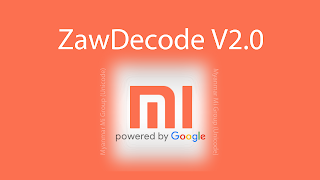
Comments
Post a Comment